
こんにちは!やさしいワードプレス集客の田中です。
あなたはワードプレスで、こんなお悩みはありませんか?
- 「ワードプレスってそもそも何?」
- 「ワードプレスでホームページを作りたいけど…」
- 「ワードプレスは敷居が高く、なかなか一歩踏み出せない…」
この記事では、そんなお悩みの方へワードプレスをホームページとして作り方や使い方をまとめています。
私の経験を含め、先に知っておいたほうがいい情報なども入れていますので、何かお役に立てると幸いです。
目次
- 1 そもそも「ワードプレス」とは?
- 2 ワードプレスはホームページとして使えるの?
- 3 ワードプレス設置からインストールまでの「3ステップ」
- 4 ワードプレスは 「SEO(検索エンジン最適化)」が重要
- 5 ワードプレスのマインドセット
- 6 ワードプレスの基本設定
- 7 ワードプレス記事の書き方「3つのコツ」
- 8 ワードプレスのバックアップで安心管理
- 9 ワードプレスのセキュリティ・安全性の対策
- 10 ワードプレスでよくある「5つの勘違い」!
- 11 ホームページは「ワードプレス・jimdo・wix」どれがいい?
- 12 ブログ集客なら「ワードプレス・アメブロ」どっち?
- 13 ワードプレスのメリット
- 14 ワードプレスのスマホ投稿
- 15 まとめ
そもそも「ワードプレス」とは?
そもそも「ワードプレス」って何?という方が多いのかもしれませんね。簡単に言うと
簡単に更新できるブログ付きのホームページです!
ワードプレスはCMSという仕組みを使っており、webが苦手な初心者の方にも、簡単に入力が可能です。
どのくらい簡単かと言うと、私のクライアントさんの中にはコピペくらいしかできない方も多いですが、その状態でも使いこなせています。
ワードプレスに関しての「おすすめ理由」は、下記に詳しく書いたので参考にされて下さい。
ワードプレスはホームページとして使えるの?

実際にワードプレスはホームページとして活用できますかー?
というご相談も多いです。結論から言えば、ワードプレスはホームページで活用できます!しかも、効果的にです。ワードプレスはGoogleの幹部も「ワードプレスは構造上、SEOに強い!」と認めています。
そのため、検索エンジンからのアクセスを考えるツールとしては、ワードプレスをホームページとしての活用がベストです!
あの世界が認める「トヨタ自動車」を中心とした日本の大企業もワードプレスを活用しているのが現状です。
ワードプレス設置からインストールまでの「3ステップ」
でも、ワードプレスって設置とか難しいんじゃないのー?
と思われている方も多いのかもしれませんね。そこで、このステップでは3ステップでワードプレスの設置をご紹介します!
レンタルサーバー
まずはレンタルサーバーの準備が必要です。では、準備するには、どうすればいいのか?レンタルサーバーと契約すれば完了です!
ワードプレス初心者でホームページを作ろうとしている方は「Xサーバー」「ロリポップ」「さくらサーバー」の3つから選ぶといいですよ!
独自ドメイン
次に、「独自ドメイン」の準備が必要です。「○○.com」「○○.jp」といった自分で好きなものを設置できます。ただ、先約が入れば取得することができませんので注意されてくださいね!
テーマの設置
ワードプレスのテーマって、そもそも何??
という方も多いと思うので、簡単にお伝えすると「ワードプレスのデザイン」です。テーマは国内・国外問わず色々なデザインがありますが…
SEOに強いだけのテーマではダメです!
デザインが綺麗なだけのテーマではダメです!
この“2点”を備えたテーマを設置することが大切です。それに加えて、
自分が好きなデザインというだけでなく、見る人に合ったデザインなのか?
考えて選ぶことが重要です。例えば、女性向けの商品なのに企業のようなカチッとした印象では売れにくいです。「誰に向けたワードプレスなのか?」しっかりとフォーカスしてテーマは選ばれてください!
テーマに関しては下記も参考にされてくださいね。
ワードプレスは 「SEO(検索エンジン最適化)」が重要
ワードプレスはSEO(検索エンジン最適化)対策が命です!
SEO対策とは…キーワードを入れて検索した際に「検索結果でワードプレスを上位に表示」させ、集客を有利にすすめてくれる対策のこと。
よくワードプレスは「SEOに強い」と言われていますが…構造が強いだけです!そのため、書けば検索で上位に表示されるという幻想は捨て、戦略的に活用することが大切です。
では、具体的にどうやってSEO対策すればいいのか??
まずは「お客様」「グーグル」2つの視点をマインドセットすることです!ここは重要ポイントなので少し具体的に書いておきますね。
読み手(ユーザー)へのSEO対策
「お客様がどんなキーワードで検索しているのか?」調査することです。このポイントで失敗例としては「このキーワードで調べる“だろう”」と自分のイメージだけで決めてしまうことです。
イメージはあくまでもイメージです!私も同じ経験をしましたが、「実際にそんなキーワードでは検索していなかった…(泣)」ということがありました。私のクライアントさんも同じです。そのため…
イメージで選ぶ「検索キーワード」はキケンです!
他にも、読み手への「見やすさ」「操作の負担」といったユーザー視点でワードプレスを作っていくことが大事になります。
GoogleへのSEO対策
お客様のSEO対策にフォーカスすればいいのですが、Googleという検索システムを使う以上、そのルールも理解することが大切です。
ここで活躍するのが「Googleが掲げる10の事実」です!
1. ユーザーに焦点を絞れば、他のものはみな後からついてくる。
2. 1 つのことをとことん極めてうまくやるのが一番。
3. 遅いより速いほうがいい。
4. ウェブでも民主主義は機能する。
5. 情報を探したくなるのはパソコンの前にいるときだけではない。
6. 悪事を働かなくてもお金は稼げる。
7. 世の中にはまだまだ情報があふれている。
8. 情報のニーズはすべての国境を越える。
9. スーツがなくても真剣に仕事はできる。
10. 「すばらしい」では足りない。
【引用元:Googleが掲げるの10の事実】
先ほども「ユーザー視点でワードプレスを作ることが重要!」とお伝えしましたが、その“ユーザー視点”がよくわからないという方も多いと思います。
「Googleが掲げる10の事実」は、その“ユーザー視点”をくれるヒントにもなります。ユーザー視点でワードプレスを書いていけば自然と「SEO対策」にいい影響を与えてきます!ぜひ、意識されてくださいね。
こちらの記事にはさらに新しい「SXO対策」にも触れているので参考に!
ワードプレスのマインドセット
では、実際に使い方を…と行きたいのですが、少しワードプレスのマインドセットもしておきましょう。
ワードプレスに来てくれる方は常に、この状態です。
読まない
信じない
行動しない
少し冷酷ですよね(苦笑)そのため、
読まない → 読んでもらうためにどうすればいいのか?
信じない → 信じてもらうためにどういう記事を準備すればいいのか?
行動しない → 行動してもらうには何が必要なのか?
ということを常に考えることができます。あなたのお客様は
世界一信じていません!
世界一なまけ者です!
世界一忙しいです!
もう言い過ぎですね(笑)ただ、このマインドセットがあれば、質のある情報や操作負担はないのか「ユーザー視点」で自然に考えることができるようになります。ぜひ、ワードプレスを始める前に頭に入れていくことをオススメしてます。
ワードプレスの基本設定

ワードプレスの基本設定は何からはじめたらいいのー!
「投稿・固定ページ」ってあるけど使い分けがわからない…
という方も多いのかもしれませんね。このステップでは、ワードプレスの投稿・固定ページの使い方といった基本的な設定をご紹介します!
タイトル・ディスクリプションを決める!
タイトルはわかるけど…ディスクリプションって何??
という方もいると思います。下記の写真の箇所が「ディスクリプション」になります。

では、一体どこから設定するのか??
ワードプレスの管理画面から「設定」→「一般」にし、そこで出てくる「サイトタイトル」と「サイトキャッチコピー」がタイトル・ディスクリプションです!
タイトル・ディスクリプションはSEOにも影響を与える箇所なので、必ず設定しておきましょう!
※【注意】「All in one seo pack」のプラグインを設置している場合、テーマによっては「ディスクリプション」が重複するケースが多いので、その際はどちらか削除するように注意しましょう!
ワードプレスのサイトタイトルのつけ方に関してはこちらも参考にされてください。
投稿・固定ページ
そもそも投稿・固定ページをどう使い分けていいのかわからない!
という方も多いと思います。
投稿ページは「通称ブログ」になり、知りたい情報や時事ネタ、読み手の悩みや不安を解決する記事を投稿します。
固定ページは主にサービスメニューページやお問い合わせといった、メニューバーに固定するページになります。
詳しくはこちらを参考に!
ブログ(投稿ページ)のタイトルのつけ方に関しては下記も参考にされてくださいね。
アイキャッチ画像
ワードプレスで、あなた独自の世界観を出すのに必要不可なのが写真です!ワードプレスは写真で魅せる箇所が多く、
写真を変えるだけで、ライバルのホームページに差をつけることができます!
もちろん、あなたのサービスの魅力もさらに引き出してくれます。
では、実際に「オシャレな写真はどこからダウンロードしたらいいの?」とワードプレスで使う写真でお悩みの方も多いのかもしれませんね。
そこで下記の記事で「海外のおすすめフリー写真のサイト」を掲載してます。
さらに「アイキャッチ画像が消えた!」というトラブルの解決方法も掲載しているので、こちらも参考に!
プラグインの設定
ワードプレスのプラグインってよく聞くけど…そもそもプラグインって何ー??
という方は多いです。ワードプレスのプラグインとは簡単に言うと、
スマホでいう「アプリ機能」のような感じです!
例えば、
◆お問い合わせフォーム欲しい!
◆人気記事をサイドメニューに設置したい!
◆写真が重いので軽くして、素早くサイトを表示させたい! など…
プラグインをインストールして設定するだけで、簡単に設置してくれる便利機能です。
でも、プラグインの設定って難しいんでしょうー??
と思われた方も多いのかもしれませんので、ついでにお伝えしておくと、ほとんどのプラグインの設定はカンタンです!
では実際にどんなプラグインを入れたらいいのか?プラグインのインストール方法から、最初に設定したほうがいいプラグインを下記に掲載してます。ぜひ、参考に!
「ワードプレスで集客できない!」とお悩みの方は下記の記事も参考に!
ワードプレス記事の書き方「3つのコツ」
ワードプレスの記事は具体的にどうやって書いたらいいのー??
という方も多いのかもしれませんね。ライティングに関してはかなり抑えるポイントはありますが、ここでは「SEOのライティング」と「感情を動かすライティング」、「独自性を出すライティング」の3つをお届けします。
詳しくはこちらをどうぞ!
ワードプレスのバックアップで安心管理
ワードプレスでブログ記事をたくさん書いたのにある日、
いきなりワードプレスが真っ白になったー!(パニック)
ということもあります。そのため、ワードプレスをホームページとして活用する上で大切なのが「バックアップ」になります!
ワードプレス初心者の方には「なかなか難しそう…」と感じる方も多いと思いますが、主な方法は2つ!自力でバックアップをとっておくか、レンタルサーバーのバックアップサービスを申し込むかです。(ちなみに私は後者です)
レンタルサーバー会社によって方法や料金は違いますが、初心者でも簡単な設定になってます。「バックアップから復元する自信がない…」という方はぜひ、他力本願でいきましょう!
こちらでも初心者でも安心の「バックアップ方法」を記してます。何か参考にして頂けると嬉しいです。
ワードプレスのセキュリティ・安全性の対策
ワードプレスでは脆弱性を狙った攻撃も多く、それを防ぐ「セキュリティ対策」が必須です。
でも、専門的なことわからないし…
という方も多いでしょう。ここではweb苦手だった私でもできたのものをピックアップしてます。ハッキリ言って簡単です!資産であるワードプレスを守るために、ぜひ実践されてくださいね。
ワードプレスのバージョンアップ
ワードプレスのバージョンに不具合が見つかると、常に新しいアップデートをお知らせしてくれます。そこで常に新しいものにバージョンアップしておくことも大切です。
ワードプレスの編集画面のサイドバー「ダッシュボード→更新」から。“ワンクリック”でバージョンアップできるので、誰でもできると思います。
プラグインのバージョンアップ
ワードプレスのバージョンアップの他に、プラグインのバージョンアップもあります。プラグインの脆弱性からの攻撃を防ぐためです。
プラグインのバージョンアップも、ワードプレスの編集画面のサイドバーから「ダッシュボード→更新」からワンクリックでできます。常に新しいバージョンにしておきましょう!
使用していないプラグインは削除
プラグインの脆弱性から攻撃を防ぐために、使用していないプラグインを削除しておくことも大切です!使用していないプラグインを削除することは、他にもプラグイン同士の不具合対策やサイトを軽くする効果があります。
ぜひ、使用していないものは削除しておきましょうね!
パスワードの強化
当たり前の話ですが「パスワードを複雑化する」こともアカウントの乗っ取りを防ぐために大切です。
パスワード強化は「SiteGuard WP Plugin」というプラグインを使って、パスワードと「日本語入力」させることもできます!特に海外からの攻撃を防ぐのに有効的です。ぜひ、設定しておきましょうね!
ワードプレスでよくある「5つの勘違い」!

ワードプレスは100記事から効果がある!
「ワードプレスの効果は“100記事”書いてから!」というフレーズを聞いたことがある方も多いのかもしれませんね。
しかし、実際は100記事書いても結果がでないクライアントさんが後を絶ちません。すでに「量より質」の時代に突入してます!
例えば、クライアントさんの中には20記事なくてもアクセス数は少ないですが、結果につながっているケースも多いです。
記事数を増やすこと自体は大切です!ただ記事を増やすだけでアクセスが増えて申し込みが増える!
といったことはないので今のうちから捨てておきましょうね。あくまでも「量より質」のフォーカスしていきましょう。
上位表示されれば集客できる!
ヤッター!!検索で3位になったーー!!これでお客さんがガッポガッポ…
といった考えとは裏腹に集客につながらないケースは多いです。
一体、何が原因なのか??「差別化」「ライティング」「キーワードのズレ」の3つの可能性が高いです。
検索している場合、ユーザー(読み手)は表示されている上から順にクリックして「自分が欲しい情報」「自分に関係がある情報」を探していると思います。その際に、読み手(ユーザー)に対して「私に関係がある!」と惹きつけることが大切になります。
そのために同業者との違いがわかる「差別化」が必要になってきます!
他にも、読み手(ユーザー)は読んでいて感情が動かなければ行動しないので「ライティングスキル」はとても重要になります。(ライティングに関しては次のステップで詳しく書かせていただきますね。)
最後は「キーワード」です!例えば、サービスに直結しないキーワードで上位表示されても集客につながりにくいです。私も経験があるのですが、「このキーワードで上位表示されれば大丈夫!」とイメージで決めてしまうケースです。コレ結構スベります!(笑)
必ずツールを活用する!実際に検索してキーワードはズレていないのか確認されてくださいね。
同じキーワードを繰り返しておけばSEO対策!
SEO対策にしても、毎回タイトルや文章にキーワードを羅列すれば自然に上がってくると考えている方も多いです。結論から言えば、それではもう効果が出にくいです!
これはあくまでも主観ですが、Googleのアルゴリズムも「不自然なキーワードの入れ方」はわかるようになっています。「あぁ…この記事キーワードムリヤリ入れてやっちゃってますね…」という具合です(苦笑)
自分視点で書くのではなく、あくまでも「お客様(読み手)ベース」で「Googleのルール」に基づいて、「自分の書き方で書く」順番が大切なのです。
デザインがよければ売れる!
キレイに出来上がったーーーーーー!
ヘッダーもスライドするし、これなら集客できるかもーーー!!!
と考えているかたも多いです。もちろん、デザインも「人の感情を動かす」一つの要因ですので、集客につながる可能性は高くなります。
しかし、ヘッダーがスライドすることで「読み手(ユーザー)にキャッチコピーが伝わらない」というケースも実は多いです。それよりも、シンプルで伝わるヘッダーデザインの方が効果は倍増します!
(ちなみに私も以前、ヘッダー画像を“クルクル”とスライドさせてドヤ顔していましたが効果はありませんでした笑)
他にも、かっこよく見える「英語表記」です。サロンの名前かわかりませんが、読み手(ユーザー)の気持ちを代弁させて頂くと「読めませんし、わざわざ調べてまで読みません」。なので、道も聞けないですし検索もできません(本音)
検索されて伝わってこそデザインも生きます!
なので、デザインだけでなく「伝わる」ことや、「SEO」といった戦略もワードプレスでは考えていきましょうね。
ワードプレス単体でどうにかしようとする!
ワードプレス単体で集客はできますが、それだけで売上をあげようとしないことです!
売上は「新規集客」「リピート」「単価を上げる」ことで改善が可能です。そのため、少ないアクセスや集客でも「リピート」につなげる、「単価を上げる」ことが可能なのです。
少ない更新と少ないアクセスで集客につなげ、売上を上げていく仕組みを考えることも大切になります。
そして、もう一つ!マーケティングの重鎮ダンケネディさんは、このような言葉を語っています。
“1”という数字はキケン!
簡単にいうと、「1つのツールに依存するのはキケン」ということです。例えば、Googleの評価基準は度々変更されます。今は上位でも来月には圏外という可能性もあります。
そのため、メルマガやLINE@といった他のツールでも「売上を上げを作ることができる仕組み」を持つことをオススメします。
ホームページは「ワードプレス・jimdo・wix」どれがいい?

ワードプレスの他に、CMSというシステムを活用しているものが「jimdo、wix、アメブロ」です。そこで…
ワードプレス、jimdo、wixではどれがいいのー?
お悩みの方は多いのかもしれませんね。結論から言えば、ワードプレスになります!しかし、それぞれメリット・デメリットがあるのでご紹介していきます。
ワードプレス
ワードプレスはデザインが豊富なので、それだけで他社との「差別化」することができます!もちろん、プラグインも豊富なので、色々なカスタマイズも簡単に行うことでき、Googleの評価基準の変更があった場合、プラグインなどで対応することも可能です!
ただ、自分の責任で管理しないといけないので、何か困った時にはサポートなどがありません!
jimdo・wix
jimdo、wixは「誰でも簡単につくれるホームページ」というコンセプト通り、簡単に設置できるようになっています。そして、何か起こった場合のサポートもあるので初心者には心強いです。
理由はあまりわからないのですが、上位表示されているサイトのほとんどワードプレスです!
サイト自体が重い、読み込みが遅いことが考えられるのかもしれません。ワードプレスのような「プラグイン」という機能もあるようですが、種類が少ないためGoogleの評価基準の変更があった場合は対応も厳しくなります。
しっかりとSEOからの集客やアクセスを狙うのであればワードプレス!
そこまで望んでなく、ゆっくりやりたい方はjimdo、wixがオススメです!
もちろん、どれにしても「無料プラン」は容量制限があるため「名刺がわり」にしか使えないので、集客目的で活用するのであれば、必ず「有料プラン」にしましょうね!
詳しい内容はこちらにも書いているので参考に。
ブログ集客なら「ワードプレス・アメブロ」どっち?
ブログ集客するならワードプレスとアメブロならどっちがいいのか?
よく比較される対象になります。ワードプレス、アメブロ共にメリット・デメリットがあります!
このステップではワードプレスとアメブロを比較して、それぞれのメリットをご紹介します。
ワードプレスのメリット
SEOに強い
アメブロと比較してもSEOは圧倒的な強さです!それに加え「検索される記事数」が違います。
例えばアメブロでは100記事書いても、実際にGoogleのクローラーにかかるのは“数記事”です。しかし、ワードプレス(WordPress)ブログを書くと100記事全てが検索にかかることになり、アクセスを上げるには有効な手段です。
そのため、アメブロのように常に更新しなくても過去記事からのアクセスがあるので安定してくるのは最大のメリットです。
プラグイン機能
ワードプレスのメリットとして、先ほども書きましたが「プラグイン」があります。
プラグインとは、差し込む、差込口などの意味を持つ英単語。ITの分野では、ソフトウェアに機能を追加する小さなプログラムのことを指す場合が多い。多くのソフトウェアには外部のプログラムを追加することで機能を拡張できるような機構を備えており、追加するソフトウェアのことをプラグイン(プラグインソフトウェア)という。
【IT用語辞典より引用】
このプラグインのおかげで様々な機能を追加することが可能になります。
例えば、「Contact Form 7」というプラグインでは「お問い合わせフォーム」を簡単に作ることができます。
専門性が上がるデザイン
アメブロのブログとは違いサイトの専門性が上がるのでお客様へは信頼を与えることができます。現在では様々なテンプレートがあり、お客様に合わせたデザインや業種に合わせたテンプレートを使用することができます。
アメブロのメリット
「いいね」「読者登録」のコミュ二ケーション機能
SNSのように無料で手軽にはじめられるメリットもありますが、最大の特徴は「読者登録」「いいね」といったコミュニケーション機能です!その機能があることで、上手く活用してアクセスを集めることが可能になります。
ワードプレスの場合、基本は「SEOからのアクセス流入」がメインになります。SEOには少し時間がかかるため、その期間を補うツールとしてアメブロを活用するのもアリです!
ただ、無料なので同業者が多く「差別化」が明確でないと反応はないです。2019年から商用利用もOKになったので、さらにその状況は加速しています!
あくまでも「テストマーケティング」「ブログの練習」としてスタートさせ、後々ワードプレスへシフトしていくのもオススメです。ぜひ、参考までに!
アメブロとワードプレスに関して詳しくはこちらにも書いているので参考までに!
ワードプレスのスマホ投稿
2017年にGoogleが発表したseoの評価基準に『モバイルフレンドリー』が追加されました!
モバイルフレンドリーって何ぞや??
という方もいると思うので、簡単に説明するとスマホで表示された時に、スマホ画面に合わせてワードプレスが対応しているかです。(今ではほとんどのテーマが対応してますのでご安心を!)
現在では、スマホで調べる方や検索する方が多くの割合を占めてます。そのため、スマホでの「見え方」も今後は非常に大切に鍵です!
それだったら、最初からワードプレスもスマホでブログを書くようにすれば問題ないですよね??
でも、ワードプレスってパソコンからしか書けないんじゃ…
という方も多いのでお知らせですが、スマホからでもアプリでワードプレスが書けます!
私の場合、パソコンを使っていると子供が近寄って作業できないことが多いので、空いた時間にスマホで書くことも多いです(ちなみに、この記事も空いた時間にコツコツとスマホで書いてます笑)
ワードプレスをスマホで投稿する方法は下記を参考にされて下さいね。
まとめ
「【保存版】ワードプレスでホームページ大全集」はいかがでしたか?少しボリュームが多くてワードプレスのことがイヤになった方も多いのかもしれませんね。
大丈夫です!一つ一つ進めていけば、webが苦手でもきっと資産になるワードプレスが出来上がります。
現在はSNSやYouTubeなど「個人を応援している時代」になっており、ワードプレスもそのツールの一つです。
ぜひ、この記事でワードプレスでホームページを作る土台にして頂けると幸いです。
最後まで読んでいただきありがとございます!
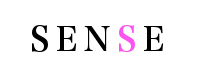




















この記事へのコメントはありません。